Come impostare una sezione negozio sulla tua pagina Facebook: Social Media Examiner
Facebook / / September 26, 2020
 La tua azienda vende prodotti?
La tua azienda vende prodotti?
Hai pensato di aprire un negozio su Facebook?
Facebook ti consente di aggiungere una sezione Negozio alla tua pagina Facebook in modo che i clienti possano acquistare i tuoi prodotti direttamente da Facebook.
In questo articolo lo farai scopri come aggiungere una sezione Shop alla tua pagina Facebook.
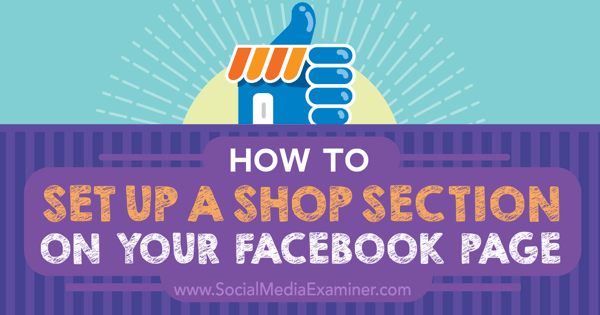
Ascolta questo articolo:
Dove iscriversi: Podcast di Apple | Google Podcast | Spotify | RSS
Scorri fino alla fine dell'articolo per i collegamenti alle risorse importanti menzionate in questo episodio.
Controlla se hai accesso alla sezione Negozio
Per scoprire se hai accesso alla funzione Sezione Negozio sulla tua pagina Facebook, visita la tua pagina e cerca il link Aggiungi sezione negozio sotto la foto di copertina della tua pagina Facebook.
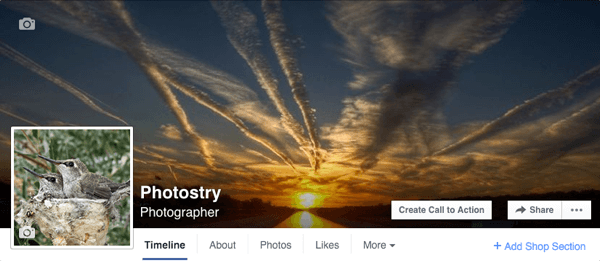
Puoi vedere le sezioni del negozio in azione sulle pagine di Facebook come American Kennel Club
Se sei un Shopify o Bigcommerce cliente, puoi saperne di più sulla vendita sulla tua pagina Facebook utilizzando i rispettivi link.
Quindi la buona notizia è che non è una funzionalità disponibile solo per i principali rivenditori. La cattiva notizia è che sembra apparire a caso. Se hai il link Aggiungi sezione negozio sulla tua pagina Facebook, segui questi passaggi per iniziare a vendere prodotti sulla tua pagina.
# 1: fare clic sul collegamento Aggiungi sezione negozio
Facendo clic sul collegamento Aggiungi sezione negozio viene visualizzato un messaggio che spiega cosa ti consentirà di fare questa sezione. Fare clic sul pulsante Aggiungi sezione negozio per continuare.
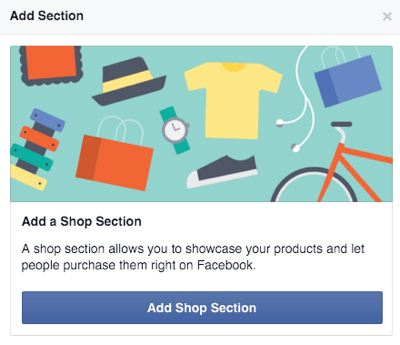
# 2: accetta i termini e le politiche del commerciante
Successivamente, ti viene chiesto di accettare Termini e politiche del commerciante su Facebook. Assicurati di leggerli. Includono informazioni importanti su ciò che puoi vendere sulla tua pagina Facebook, su come saranno i problemi gestite durante la "fase di test" della sezione Negozio, politiche di restituzione e rimborso e altro dettagli.
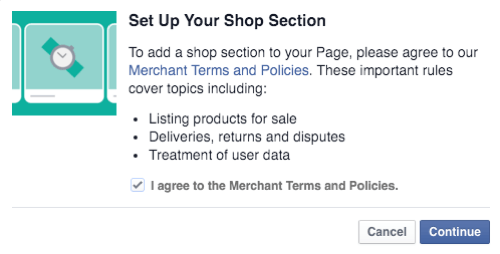
# 3: aggiungi i dettagli aziendali e di elaborazione dei pagamenti
Dopo aver accettato i Termini e le norme per i commercianti, dovrai inserire i dettagli della tua attività e impostare l'elaborazione dei pagamenti con Stripe. Se hai già un account Stripe, accedi prima a quell'account e poi fare clic sul collegamento per connettersi a un account Stripe esistente. Altrimenti, dovrai farlo crea un account Stripe e quindi procedere con la seguente configurazione.
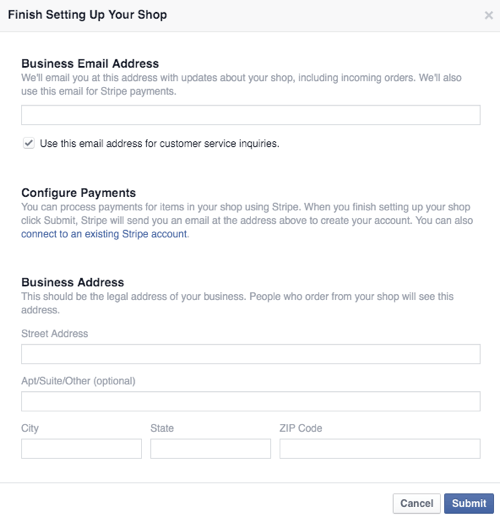
Una volta completata questa configurazione, il pulsante di invito all'azione si trasforma in un pulsante Acquista ora, che porta i visitatori della pagina alla sezione Negozio.
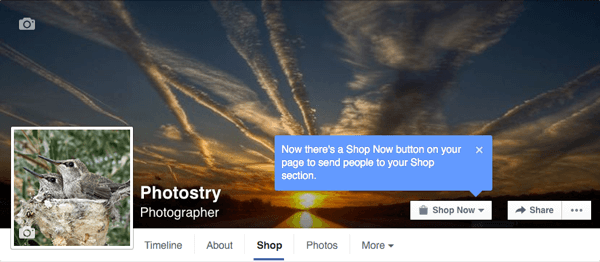
# 4: Descrivi cosa vendi
Quindi, descrivi cosa vende la tua pagina di Facebook in 200 caratteri o meno.

# 5: aggiungi prodotti al tuo negozio
Ora sei pronto per aggiungere prodotti al tuo negozio. Per farlo, fare clic sul pulsante Aggiungi prodotti.
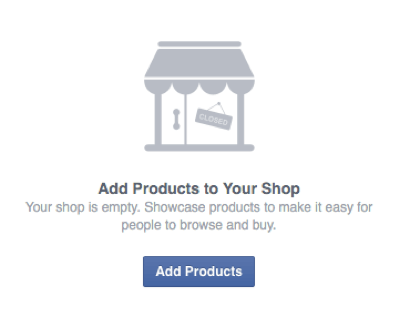
Allora sarai in grado di farlo configurare i seguenti dettagli per ciascuno dei tuoi prodotti.
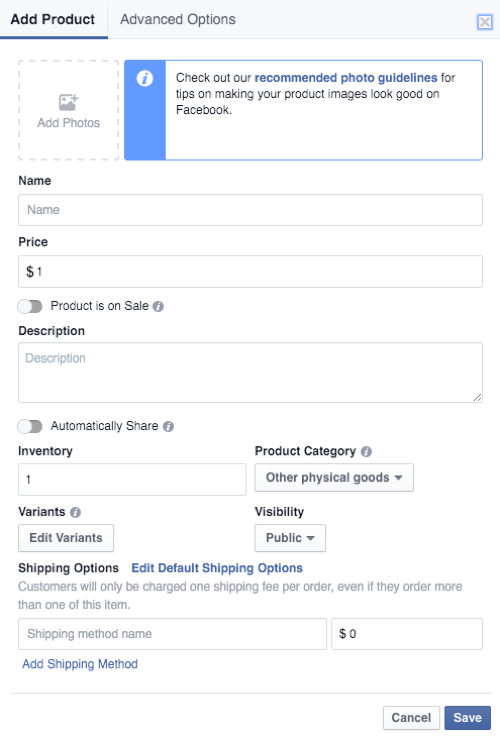
Puoi trova le linee guida dettagliate e i consigli di Facebook per le foto sul pagina delle linee guida per l'elenco dei prodotti. Includono quanto segue:
- Devi avere un'immagine per ogni prodotto.
- L'immagine deve essere un'immagine reale del prodotto, non una rappresentazione grafica, illustrazione o icona del prodotto.
- Si consiglia che l'immagine sia di almeno 1.024 x 1.024 pixel.
- Si consiglia che l'immagine del prodotto abbia uno sfondo bianco o catturi il prodotto in uso in situazioni di vita reale.
- L'immagine non può contenere testo (inviti all'azione o codici promozionali), contenuti offensivi, materiale pubblicitario o promozionale, filigrane o informazioni sensibili al fattore tempo.
Dovrai anche farlo seguire le linee guida e i consigli per la descrizione del prodotto. Includono quanto segue:
- La descrizione deve riguardare esclusivamente il prodotto ed essere facilmente digeribile, utilizzando frasi brevi e elenchi puntati.
- La descrizione non può contenere HTML, numeri di telefono, indirizzi email, titoli lunghi, punteggiatura eccessiva, tutte le lettere maiuscole o minuscole, spoiler di libri o film o link esterni.
Infine, troverai alcune linee guida e consigli sulle varianti di prodotto. In breve, puoi avere solo quattro varianti per prodotto e le variazioni devono essere enunciate, non abbreviate. Ad esempio, dovresti dire "Grande", non "L" per le opzioni di ridimensionamento.
La scheda Opzioni avanzate ti consente di impostare percentuali fiscali personalizzate. Tieni presente che Facebook mostra il tuo negozio solo ai clienti negli Stati Uniti e calcola automaticamente le tasse in base a località specifiche. Puoi inserire le tue tariffe, ma sarai responsabile della correttezza.
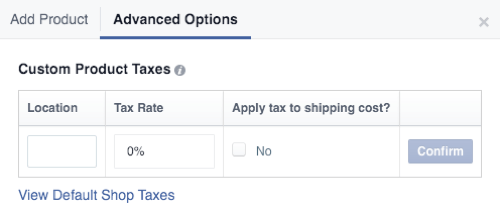
Dopo aver iniziato ad aggiungere prodotti, il tuo negozio inizierà ad apparire così.
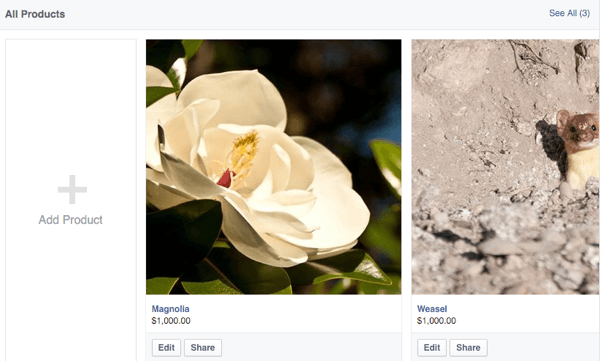
I prodotti possono inizialmente essere contrassegnati come "In revisione" (simile agli annunci) per assicurarsi che soddisfino i Termini e le norme del commerciante, nonché le linee guida per le schede dei prodotti. Quindi, sebbene tu possa vederli, il pubblico potrebbe non farlo finché non saranno approvati. Una volta approvate, le schede dei singoli articoli avranno questo aspetto.
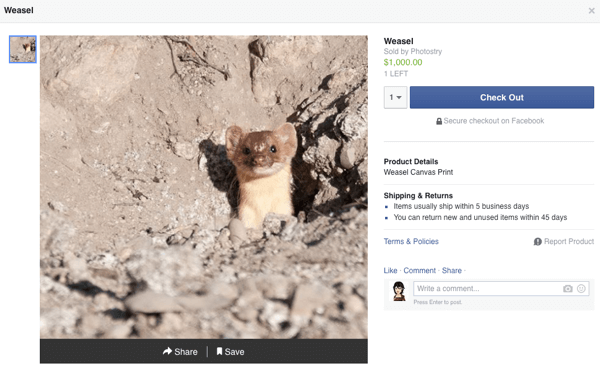
Nota la politica di spedizione e restituzione predefinita nelle pagine dei singoli articoli afferma che gli articoli devono essere spediti entro cinque giorni lavorativi e gli articoli possono essere restituiti entro 45 giorni. Questa è una politica richiesta a tutte le pagine Facebook che utilizzano la sezione Negozio e non può essere modificata.
Se lo desidera aggiungi altri prodotti, vai al tuo negozio e fai clic sul blocco Aggiungi prodotto o vai ai tuoi Strumenti di pubblicazione e accedi alla sezione Negozio lì.
Ottieni formazione sul marketing di YouTube - Online!

Vuoi migliorare il tuo coinvolgimento e le tue vendite con YouTube? Quindi unisciti al più grande e migliore raduno di esperti di marketing di YouTube mentre condividono le loro strategie comprovate. Riceverai istruzioni dettagliate in tempo reale incentrate su Strategia di YouTube, creazione di video e annunci di YouTube. Diventa l'eroe del marketing di YouTube per la tua azienda e i tuoi clienti mentre implementi strategie che ottengono risultati comprovati. Questo è un evento di formazione online dal vivo dei tuoi amici su Social Media Examiner.
CLICCA QUI PER I DETTAGLI - I SALDI FINISCONO IL 22 SETTEMBRE!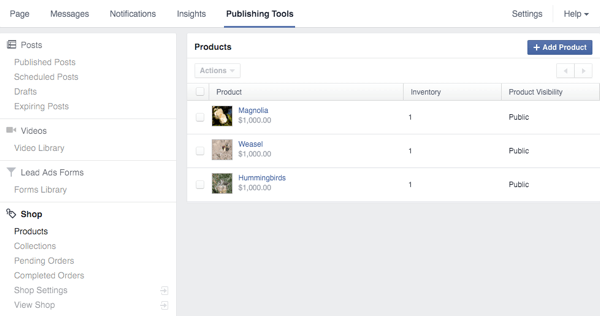
# 6: crea raccolte
Se hai molti tipi diversi di prodotti, hai la possibilità di creare collezioni organizza i tuoi prodotti. Questa opzione verrà mostrata sotto i tuoi prodotti una volta che inizi ad aggiungerli al tuo negozio.
Quando tu fare clic sul pulsante Aggiungi raccolta, vieni indirizzato alla sezione Negozio nei tuoi Strumenti di pubblicazione. Lo farai vedere una collezione di prodotti in vetrina già in atto dove puoi aggiungere i tuoi migliori prodotti.
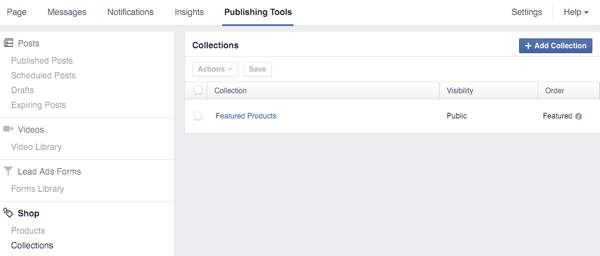
Per aggiungere prodotti alla raccolta Prodotti in vetrina, fare clic sulla raccolta e quindi sul pulsante Aggiungi prodotti. Seleziona i prodotti da aggiungere alla tua raccolta e fare clic su Aggiungi.
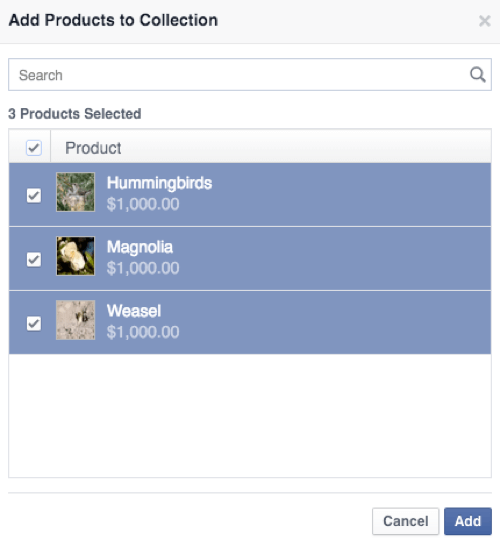
I primi prodotti nella tua collezione di prodotti in vetrina appariranno sopra la tua cronologia sulla tua pagina Facebook.
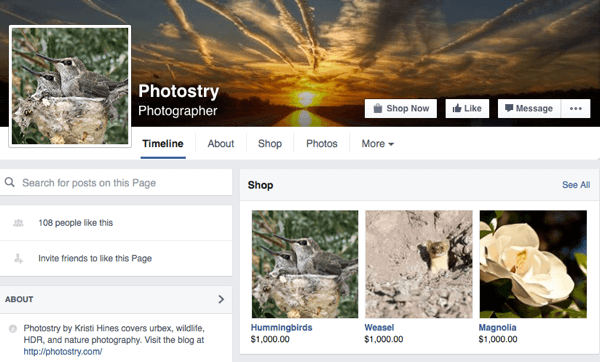
Questi prodotti appariranno anche per primi nel tuo negozio, in base all'ordine in cui li hai disposti nella tua collezione di prodotti in vetrina.
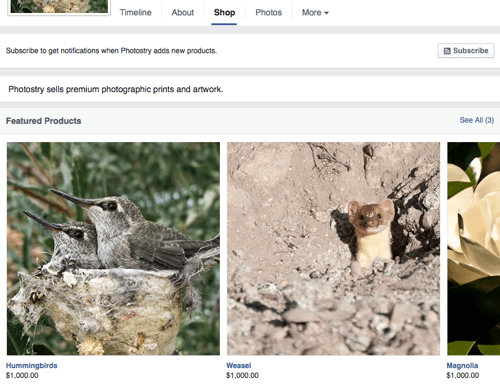
Tieni presente che i visitatori del tuo negozio hanno anche la possibilità di iscriversi per ricevere notifiche quando aggiungi nuovi prodotti.
# 7: accedi alle impostazioni del tuo negozio
Per accedere alle impostazioni del tuo negozio, fai clic sul link del tuo negozio dal menu della tua pagina e poi fare clic sull'icona della rotella di regolazione per ottenere le seguenti opzioni di menu.
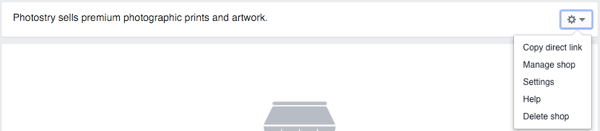
L'opzione Copia collegamento diretto ti fornisce un collegamento al negozio della tua pagina Facebook che puoi condividere. Sarà simile a questo: http://www.facebook.com/photostry/shop/. (Sei il benvenuto a visitare questa pagina per vedere come appare, ma nessuno di questi articoli è realmente in vendita.)
L'opzione Gestisci negozio ti porta ai tuoi Strumenti di pubblicazione, dove troverai una nuova sezione per il tuo negozio. Ecco, puoi aggiungi prodotti e collezioni di prodotti per raggruppare i tuoi prodotti.
L'opzione Impostazioni ti porta alle impostazioni principali del tuo negozio, dove puoi aggiorna il tuo indirizzo email, indirizzo aziendale e account Stripe.
L'opzione Aiuto ti porta al file FAQ sezione negozio dove puoi saperne di più sulla creazione del tuo negozio. Se scegli di non vendere più prodotti sulla tua pagina Facebook, puoi farlo usa l'opzione Elimina negozio.
# 8: gestisci i tuoi ordini
Quando tu ricevi il tuo primo ordine, lo farai ricevi una notifica. Puoi rivedi e gestisci i tuoi ordini in sospeso e completati nei tuoi Strumenti di pubblicazione nella sezione Negozio.
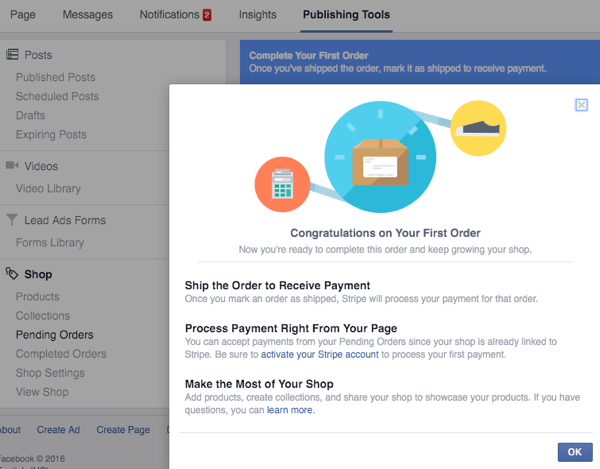
Una volta che tu chiudere la prima notifica di ordine, lo farai visualizzare un elenco dei tuoi ordini in sospeso. Fare clic su un singolo ordine per visualizzare ulteriori dettagli, ad esempio le preferenze e l'indirizzo di spedizione dell'acquirente. Puoi anche contatta l'acquirente se hai bisogno di ulteriori informazioni mentre l'ordine è in sospeso o dopo che è stato completato.
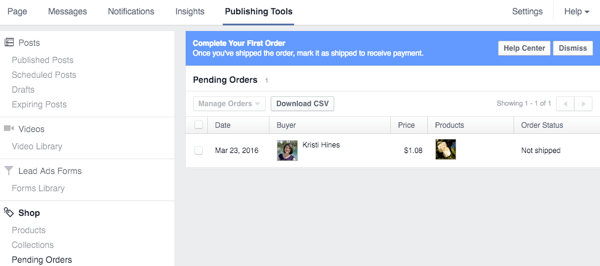
Devi spedisci l'ordine prima che Stripe elabori il pagamento. Dopo aver fatto clic sull'ordine, fare clic sul pulsante Contrassegna come spedito e inserisci il numero di tracciamento (se applicabile). Quindi verrà elaborato il pagamento del cliente tramite Stripe. L'ordine diventerà in sospeso e il tuo inventario verrà aggiornato di conseguenza.
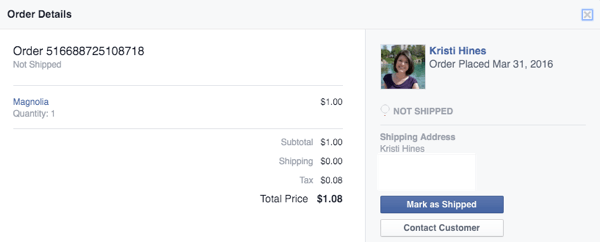
In caso di domande sulla sezione Negozio di Facebook, contattare l'assistenza di Facebook utilizzando la pagina Inserzionisti e risorse aziendali di Facebook tramite live chat o e-mail.
Acquisti sulle pagine Facebook dal punto di vista dei clienti
Dal punto di vista dei clienti, fare acquisti nella sezione Negozio della tua pagina Facebook sarà semplice. Quando fanno clic su un prodotto e fanno clic sul pulsante Check Out, dovranno inserire le informazioni di spedizione se è la prima volta che effettuano un acquisto su Facebook.
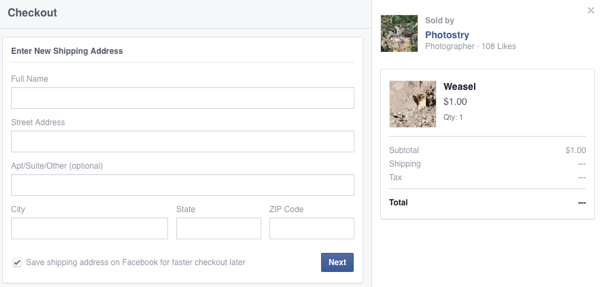
Dopo aver fatto clic su Avanti, inseriranno l'email, il numero di telefono e i dati della carta di credito ed effettueranno l'ordine. Una volta completato l'acquisto, riceveranno una conferma e consigli per altri prodotti in vendita sulla tua pagina Facebook.
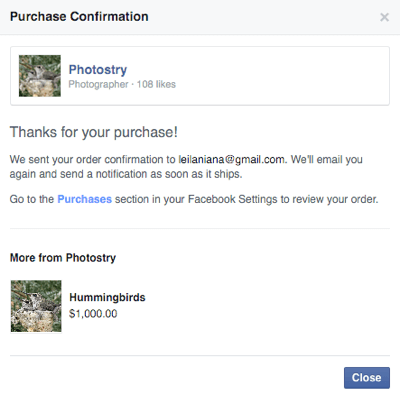
I clienti possono visitare la sezione Acquisti (pagamenti) nelle impostazioni di Facebook per visualizzare i loro ordini.
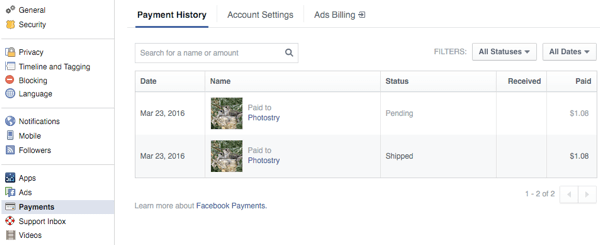
Quando fanno clic su un singolo ordine, hanno la possibilità di rivedere i dettagli dell'ordine, contattare il venditore, avviare un reso o avviare uno scambio. Riceveranno anche notifiche quando ci sono aggiornamenti all'ordine.
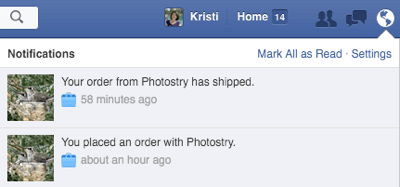
Gli ordini effettuati tramite le sezioni Negozio di Shopify o Bigcommerce possono variare leggermente.
Ne vuoi di più come questo? Esplora Facebook per affari!
In conclusione
Questa funzione è un altro modo entusiasmante con cui le aziende possono aumentare ulteriormente il ROI delle loro pagine Facebook. Fai attenzione che questa funzione diventi disponibile sulla tua pagina Facebook se vendi prodotti fisici.
Cosa pensi? Questa funzione è disponibile per te? Stai pensando di aggiungere un negozio alla tua pagina Facebook? Fateci sapere la vostra esperienza con questa funzione nei commenti!




